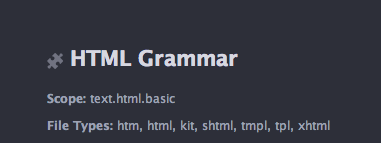Сниппеты это великолепная штука в любом редакторе и IDE. В Atom они достаточно просты в использовании.
Как использовать сниппеты в Atom
В файле вы начинаете набирать префикс существующего сниппета. Atom покажет список сниппетов, которые совпадают с написанным текстом. Когда вы прекратите ввод текста, то сможете выбрать один из них, используя стрелки вверх и вниз.
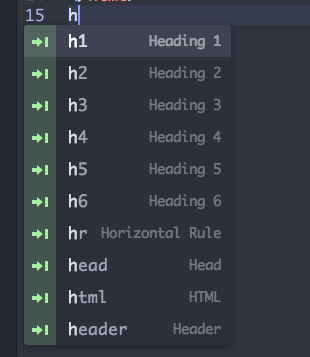
Когда вы нажмете TAB или ENTER, Atom вставит код сниппета на то место, где вы начинали вводить текст.
В Atom есть много предустановленных сниппетов, и также вы можете легко создать свои собственные.
Добавляем свой сниппет в Atom
Ваш собственный сниппет должен быть описан в файле snippets.cson, который находится
в домашней директории. У меня это директория ~/.atom/, хотя я об этом даже не знал.
Если я открою меню "Atom", то там есть пункт Open Your Snippets, который открывает
snippets.cson в вашем любимом редакторе.

В этом файле вам нужно написать такой код
'.text.html':
'HTML 5':
'prefix': 'html'
'body': '''
<!DOCTYPE html>
<html>
<head>
<meta charset="utf-8">
<meta name="viewport" content="width=device-width, initial-scale=1.0, user-scalable=yes">
<title></title>
<script src="https://cdnjs.cloudflare.com/ajax/libs/handlebars.js/3.0.3/handlebars.min.js"></script>
<script src="http://code.jquery.com/jquery-1.11.3.min.js"></script>
<link href="style.css" rel="stylesheet">
</head>
<body>
</body>
</html>
'''
Это будет работать для html файлов.
Первая строка описывает область, где сниппет должен работать.
Каждый тип файла имеет свою область, и каждое расширение файла привязано к области.
Конкретно область HTML файлов это text.html.basic и следующие расширения файлов рассматриваются
как HTML файлы:
htm, html, kit, shtml, tmpl, tpl, xhtml
Я знаю это, потому что открыл Settings (На самом деле, это пункт меню Atom / Preferences)
и среди Packages нашел тот, что обрабатывает HTML файлы. Вот как он выглядит: